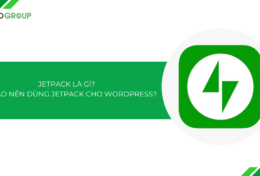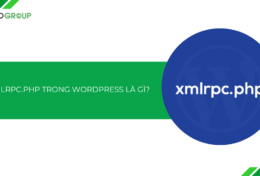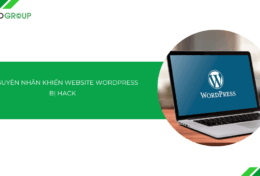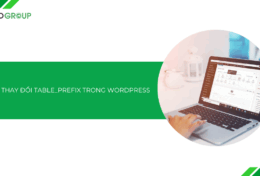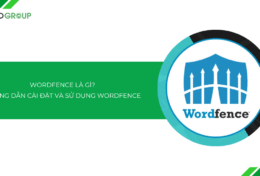Một trong những plugin bảo mật phổ biến và hiệu quả nhất trên WordPress hiện nay chính là iTheme Security. Vậy làm thế nào để cài đặt và sử dụng iTheme Security một cách tối ưu? Trong bài viết này, Tino sẽ hướng dẫn bạn từng bước chi tiết để giúp website của bạn được bảo vệ tốt nhất trước các mối đe dọa từ hacker và phần mềm độc hại.
Đôi nét về plugin iTheme Security
iTheme Security là gì?
iTheme Security (hiện tại là Solid Security) là một plugin bảo mật mạnh mẽ dành cho WordPress, giúp bảo vệ website khỏi các cuộc tấn công mạng, tin tặc và phần mềm độc hại. Plugin này cung cấp hơn 30 tính năng bảo mật để tăng cường an toàn cho trang web, bao gồm chặn đăng nhập sai nhiều lần, xác thực hai yếu tố (2FA), quét mã độc, bảo vệ tệp tin quan trọng và nhiều tính năng hữu ích khác.
![[Hướng dẫn 2025] Cài đặt và sử dụng iTheme Security bảo mật WordPress 1 iTheme Security là gì?](https://tino.vn/blog/wp-content/uploads/2025/06/cai-dat-va-su-dung-iTheme-Security-1.png)
Với giao diện thân thiện và khả năng tự động hóa cao, iTheme Security phù hợp cho cả người mới bắt đầu lẫn chuyên gia quản trị web. Plugin này giúp bạn nhanh chóng xác định và khắc phục các lỗ hổng bảo mật, ngăn chặn các cuộc tấn công phổ biến như Brute Force Attack, SQL Injection, XSS (Cross-Site Scripting) và nhiều hình thức tấn công khác.
Các tính năng nổi bật của iTheme Security
Chặn đăng nhập sai nhiều lần
Một trong những phương pháp phổ biến mà hacker sử dụng để xâm nhập vào website là Brute Force Attack (tấn công dò mật khẩu). iTheme Security giúp ngăn chặn điều này bằng cách giới hạn số lần nhập sai mật khẩu. Nếu một địa chỉ IP cố gắng đăng nhập quá số lần quy định, hệ thống sẽ tự động khóa IP đó trong một khoảng thời gian hoặc vĩnh viễn.
Xác thực hai yếu tố (2FA)
Xác thực hai yếu tố (2FA) là một lớp bảo mật bổ sung, yêu cầu người dùng nhập mã xác thực từ ứng dụng Google Authenticator, Authy hoặc qua email khi đăng nhập. Ngay cả khi mật khẩu bị đánh cắp, hacker vẫn không thể truy cập vào tài khoản mà không có mã xác thực này.
Ẩn trang đăng nhập WordPress
Mặc định, trang đăng nhập của WordPress có đường dẫn wp-login.php hoặc wp-admin, khiến hacker dễ dàng tìm thấy và tấn công. iTheme Security cho phép bạn thay đổi URL trang đăng nhập để tránh bị bot và hacker quét tìm, giúp giảm thiểu rủi ro bị tấn công.
![[Hướng dẫn 2025] Cài đặt và sử dụng iTheme Security bảo mật WordPress 2 Các tính năng nổi bật của iTheme Security](https://tino.vn/blog/wp-content/uploads/2025/06/cai-dat-va-su-dung-iTheme-Security-2.png)
Bảo vệ tệp tin quan trọng
Các tệp tin quan trọng của WordPress như wp-config.php, .htaccess chứa nhiều thông tin nhạy cảm về website. iTheme Security giúp bạn chặn truy cập trái phép vào những tệp tin này, đảm bảo hacker không thể chỉnh sửa hoặc khai thác lỗ hổng bảo mật.
Tích hợp quét mã độc
iTheme Security cung cấp tính năng quét mã độc (Malware Scan) giúp kiểm tra các tệp tin trên website để phát hiện dấu hiệu của mã độc, phần mềm gián điệp hoặc các đoạn mã bị chèn bất hợp pháp. Khi phát hiện bất thường, plugin sẽ cảnh báo ngay lập tức, giúp bạn xử lý kịp thời trước khi website bị ảnh hưởng.
Hướng dẫn cài đặt và sử dụng iTheme Security
Cài đặt iThemes Security
Bước 1: Đăng nhập vào trang quản trị WordPress của bạn.
Bước 2: Chọn Plugins -> Add New Plugin
Trong ô tìm kiếm, nhập “iThemes Security” hoặc “Solid Security” và nhấn Enter.
Bước 3: Tìm plugin “iThemes Security (by iThemes)” trong kết quả tìm kiếm và nhấp vào nút Install Now.
![[Hướng dẫn 2025] Cài đặt và sử dụng iTheme Security bảo mật WordPress 3 Cài đặt iThemes Security](https://tino.vn/blog/wp-content/uploads/2025/06/cai-dat-va-su-dung-iTheme-Security-3.png)
Sau khi cài đặt hoàn tất, nhấp vào nút Active để kích hoạt plugin.
Cấu hình ban đầu
Bước 1: Sau khi kích hoạt, bạn sẽ thấy mục Security ở menu bên trái giao diện quản trị WordPress. Nhấp vào đó để bắt đầu quá trình thiết lập.
![[Hướng dẫn 2025] Cài đặt và sử dụng iTheme Security bảo mật WordPress 4 Cấu hình ban đầu](https://tino.vn/blog/wp-content/uploads/2025/06/cai-dat-va-su-dung-iTheme-Security-4.png)
Bước 2: Chọn loại hình website của bạn. Sau đó, thực hiện theo hướng dẫn để chuyển đến phần cài đặt chung.
![[Hướng dẫn 2025] Cài đặt và sử dụng iTheme Security bảo mật WordPress 5 Cấu hình ban đầu](https://tino.vn/blog/wp-content/uploads/2025/06/cai-dat-va-su-dung-iTheme-Security-5.png)
Dưới đây là trang Dashboard của Solid Security:
![[Hướng dẫn 2025] Cài đặt và sử dụng iTheme Security bảo mật WordPress 6 Cấu hình ban đầu](https://tino.vn/blog/wp-content/uploads/2025/06/word-image-115983-7.png)
Cấu hình chi tiết các tính năng
Site Scans (Quét trang web)
Tính năng này giúp quét toàn bộ trang web để phát hiện mã độc, tệp tin bị nhiễm hoặc các lỗ hổng bảo mật.
![[Hướng dẫn 2025] Cài đặt và sử dụng iTheme Security bảo mật WordPress 7 Site Scans (Quét trang web)](https://tino.vn/blog/wp-content/uploads/2025/06/word-image-115983-8.png)
Firewall (Tường lửa)
Tường lửa giúp ngăn chặn các cuộc tấn công từ bên ngoài, bảo vệ trang web khỏi các mối đe dọa như SQL Injection, XSS và các hình thức tấn công khác.
![[Hướng dẫn 2025] Cài đặt và sử dụng iTheme Security bảo mật WordPress 8 Firewall (Tường lửa)](https://tino.vn/blog/wp-content/uploads/2025/06/word-image-115983-9.png)
Vulnerable Software (Phần mềm dễ bị tấn công)
Tính năng này giúp kiểm tra và cảnh báo về các plugin, theme hoặc phiên bản WordPress có lỗ hổng bảo mật.
![[Hướng dẫn 2025] Cài đặt và sử dụng iTheme Security bảo mật WordPress 9 Vulnerable Software (Phần mềm dễ bị tấn công)](https://tino.vn/blog/wp-content/uploads/2025/06/word-image-115983-10.png)
User Security (Bảo mật người dùng)
Đảm bảo tài khoản người dùng được bảo vệ, ngăn chặn truy cập trái phép. Để cấu hình:
- Xác thực hai yếu tố (2FA): Yêu cầu người dùng nhập mã xác thực bổ sung khi đăng nhập để tăng cường bảo mật.
- Chính sách mật khẩu: Đặt quy định về độ phức tạp và thời hạn thay đổi mật khẩu để đảm bảo an toàn.
![[Hướng dẫn 2025] Cài đặt và sử dụng iTheme Security bảo mật WordPress 10 User Security (Bảo mật người dùng)](https://tino.vn/blog/wp-content/uploads/2025/06/word-image-115983-11.png)
Tools (Công cụ)
Solid Security cung cấp các công cụ hỗ trợ quản lý và bảo vệ trang web hiệu quả. Các công cụ bao gồm:
- Xác định IP máy chủ
- Thay đổi người dùng quản trị
- Thay đổi ID người dùng
- Kiểm tra quyền của tập tin
- Quy tắc cấu hình máy chủ
- Quy tắc wp-config.php
- …
![[Hướng dẫn 2025] Cài đặt và sử dụng iTheme Security bảo mật WordPress 11 Tools (Công cụ)](https://tino.vn/blog/wp-content/uploads/2025/06/word-image-115983-12.png)
Settings (Cài đặt)
Phần cài đặt cho phép bạn tùy chỉnh các thiết lập chung của Solid Security.
![[Hướng dẫn 2025] Cài đặt và sử dụng iTheme Security bảo mật WordPress 12 Settings (Cài đặt)](https://tino.vn/blog/wp-content/uploads/2025/06/word-image-115983-13.png)
Kết luận
Việc bảo mật website WordPress không chỉ giúp bạn tránh khỏi những cuộc tấn công mạng mà còn đảm bảo an toàn cho dữ liệu và thông tin người dùng. Với iTheme Security, bạn có thể dễ dàng tăng cường bảo mật chỉ với vài bước đơn giản. Hãy cài đặt và sử dụng plugin này ngay hôm nay để bảo vệ website của bạn một cách hiệu quả nhất!
Những câu hỏi thường gặp
Plugin này có khả năng quét mã độc không?
Có, Solid Security Pro tích hợp tính năng quét mã độc tự động, giúp phát hiện và loại bỏ các phần mềm độc hại hoặc tập tin bị thay đổi bất thường trên website. Ngoài ra, plugin còn cung cấp cảnh báo thời gian thực nếu phát hiện bất kỳ hoạt động đáng ngờ nào
iTheme Security có dễ sử dụng cho người mới không?
Có, iTheme Security được thiết kế để dễ dàng sử dụng ngay cả với người dùng không có nhiều kiến thức kỹ thuật. Theo các đánh giá, việc thiết lập và tích hợp plugin chỉ mất khoảng 10 phút, bất kể trình độ kỹ thuật của người dùng. Giao diện thân thiện và các hướng dẫn chi tiết giúp người dùng nhanh chóng cấu hình các tính năng bảo mật cơ bản.
Tính năng "Lockout" của iThemes Security hoạt động như thế nào?
Tính năng “Lockout” giúp ngăn chặn các địa chỉ IP hoặc người dùng có hành vi đáng ngờ, chẳng hạn như đăng nhập thất bại nhiều lần trong một khoảng thời gian ngắn. Khi phát hiện hành vi như vậy, iThemes Security sẽ khóa tạm thời hoặc vĩnh viễn địa chỉ IP hoặc tài khoản đó để bảo vệ trang web.
Làm thế nào để nhận hỗ trợ nếu gặp vấn đề với iThemes Security?
Nếu bạn gặp vấn đề với Solid Security, bạn có thể:
- Kiểm tra các bài viết đánh giá hoặc hướng dẫn từ các nguồn uy tín để tìm giải pháp
- Tham khảo phần hướng dẫn kỹ thuật và FAQ trên trang chủ của plugin.
- Liên hệ trực tiếp với đội ngũ hỗ trợ qua email hoặc diễn đàn cộng đồng.





![Chia sẻ 3 cách tạo bảng trong WordPress cực kỳ đơn giản [2025]](https://tino.vn/blog/wp-content/uploads/2025/12/cach-tao-bang-trong-wordpress-cover-150x150.png)

![Hướng dẫn thiết kế web với AI miễn phí, chuẩn SEO [2025]](https://tino.vn/blog/wp-content/uploads/2025/12/thiet-ke-web-voi-ai-mien-phi-cover-150x150.png)
![Hướng dẫn cách chia cột trong WordPress chuẩn SEO [2025]](https://tino.vn/blog/wp-content/uploads/2025/12/cach-chia-cot-trong-wordpress-cover-150x150.png)